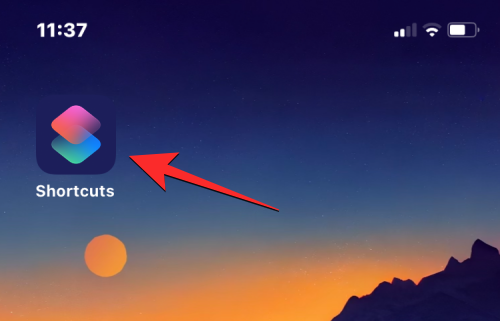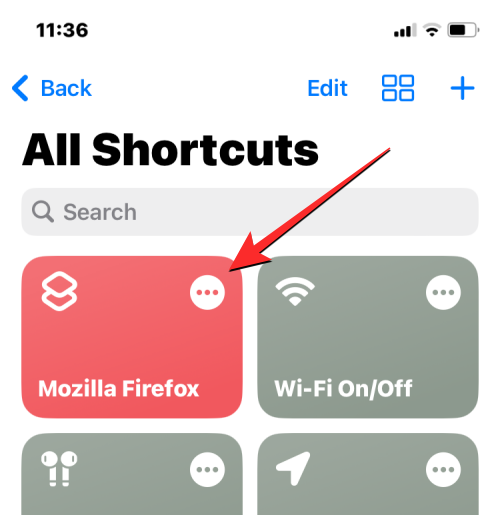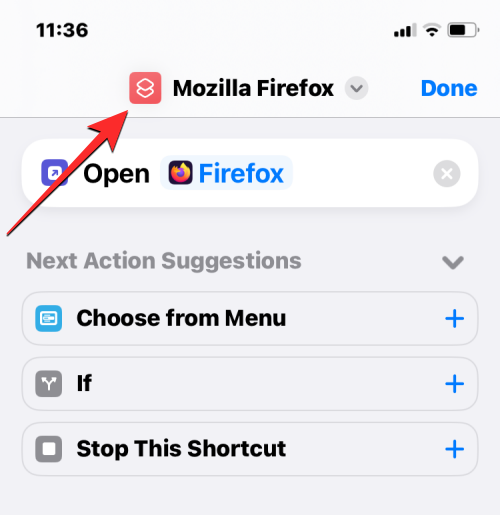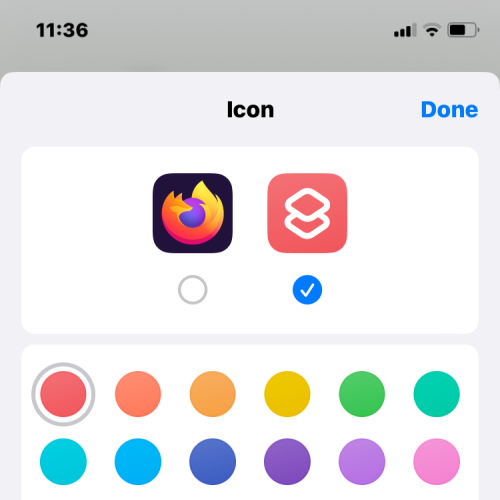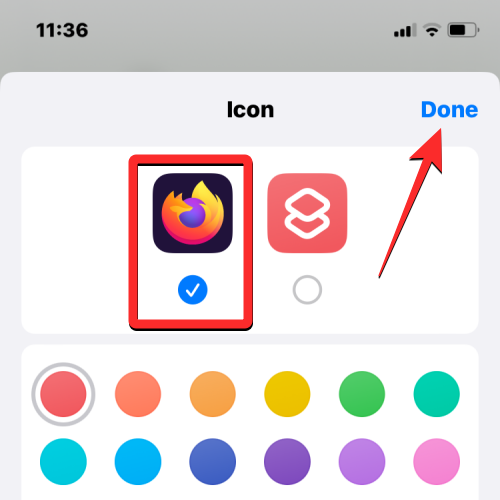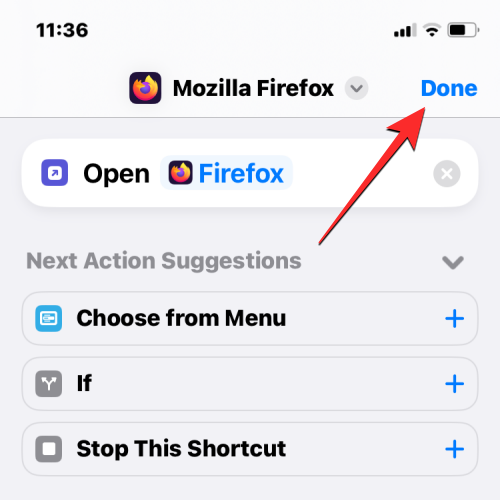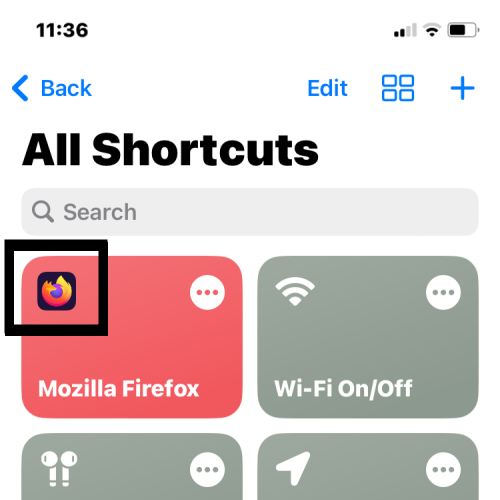Aplikácia Skratky aplikácie je domovom množstva skratiek a automatizácie navrhnutých tak, aby vám pomohli zvýšiť produktivitu a uľahčiť vám každodenné úlohy. Aplikácia vám umožňuje riešiť akcie z iných aplikácií nainštalovaných na vašom iPhone a vytvárať viaceré úlohy a skratky z jednej aplikácie.
Doteraz sa pri vytváraní akejkoľvek skratky v aplikácii Skratky zobrazovala ikona vlastnej aplikácie vy alebo aplikácia navrhnutá pre danú akciu. To by niekedy bolo mätúce, pretože aplikácia by na domovskej stránke skratiek zobrazila vlastnú ikonu, čo používateľom sťažilo nájdenie aplikácie, s ktorou je skratka prepojená. S najnovšou aktualizáciou systému iOS teraz Apple umožňuje používateľom zmeniť ikonu skratky na predvolenú ikonu aplikácie, aby bolo jednoduchšie nájsť skratku, ktorú chcú použiť alebo upraviť.
Ako zmeniť ikonu skratky na pôvodnú verziu aplikácie v systéme iOS
Skôr ako budete môcť zmeniť aktuálnu ikonu skratky na pôvodnú verziu aplikácie, musíte sa uistiť, že váš iPhone beží na iOS 16.4 beta 2 (od 7. marca 2023, ale čoskoro by mal byť súčasťou stabilnej verzie iOS). Ak ste na stabilnom aktualizačnom kanáli pre iOS, odporúčame vám počkať ešte niekoľko týždňov, kým bude táto aktualizácia k dispozícii.
Poznámka : Beta verzie systému iOS nemusia byť stabilné pre vaše každodenné úlohy. Nainštalujte si teda beta verziu iOS na vlastné riziko.
Ak váš iPhone beží na iOS 16.4 (beta 2), môžete zmeniť ľubovoľnú ikonu skratky na pôvodnú verziu aplikácie tak, že najprv otvoríte aplikáciu Skratky na svojom iPhone.
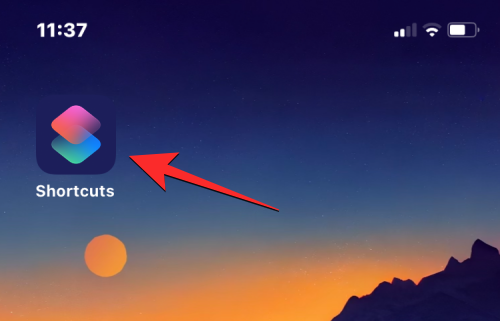
Vo vnútri Skratky nájdite skratku, ktorej ikonu chcete zmeniť, a klepnite na ikonu s 3 bodkami v pravom hornom rohu poľa požadovanej skratky.
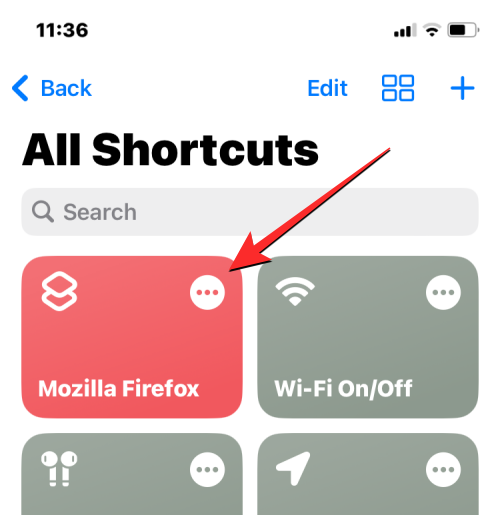
Tým sa otvorí obrazovka akcií vybranej skratky. Tu klepnite na ikonu skratky v hornej časti.
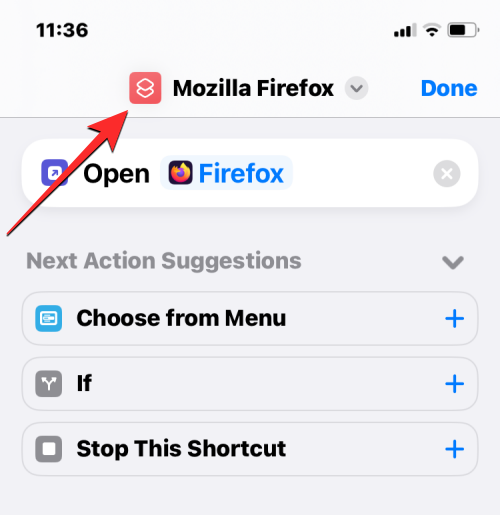
V ponuke ikon, ktorá sa zobrazí, uvidíte ikonu pôvodnej aplikácie, ktorá je dostupná ako možnosť iná ako predtým vybratá ikona skratky.
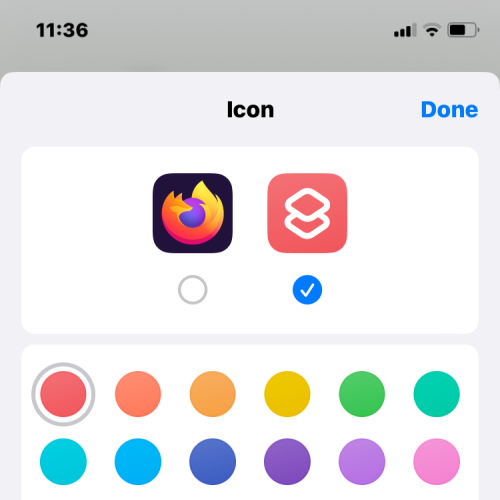
Ak chcete nastaviť ikonu pôvodnej aplikácie ako predvolenú pre vašu skratku, vyberte túto ikonu aplikácie a potom klepnite na Hotovo v pravom hornom rohu.
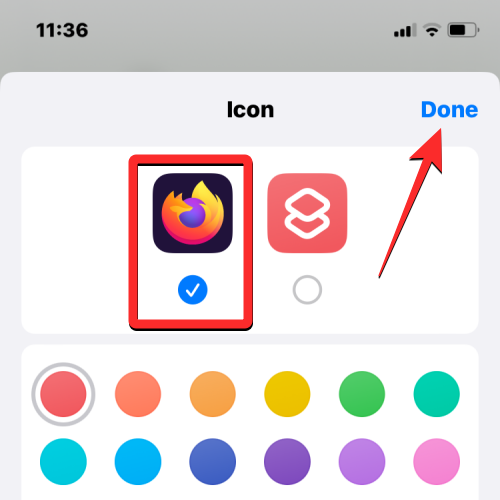
Teraz sa vrátite na akčnú obrazovku skratky. Ak chcete potvrdiť svoju akciu, klepnite na Hotovo v pravom hornom rohu.
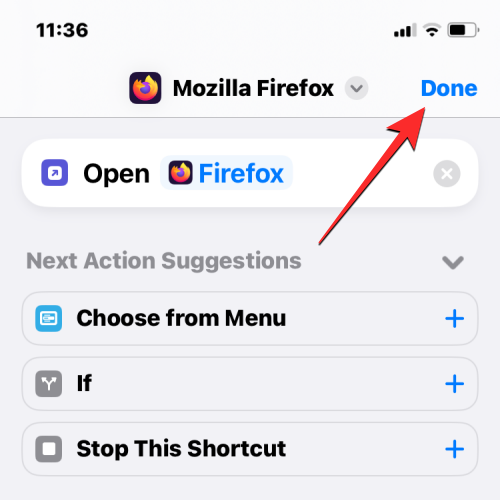
Teraz by ste mali vidieť ikonu pôvodnej aplikácie vo vybranej skratke v aplikácii Skratky.
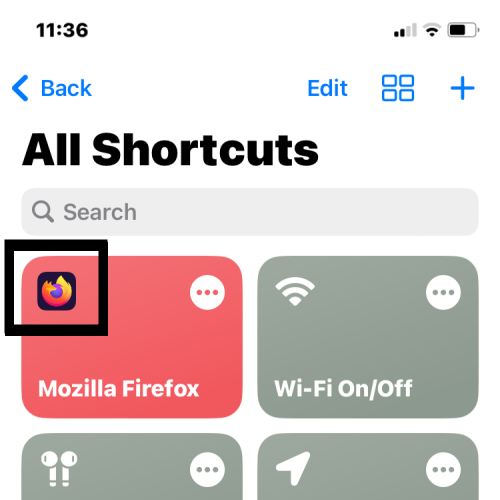
Hoci sa táto ikona aplikácie zobrazí v aplikácii Skratky, nebudete ju môcť zobraziť, ak je jej skratka umiestnená na domovskej obrazovke systému iOS. Na to budete musieť ručne vybrať vlastnú ikonu, ktorú chcete použiť, čo môžete urobiť podľa tohto sprievodcu .
To je všetko, čo potrebujete vedieť o zmene ikony skratky na pôvodnú verziu aplikácie v systéme iOS.